使用 PowerShell 检查 SQL Server 版本
Rohan Timalsina
2023年1月30日
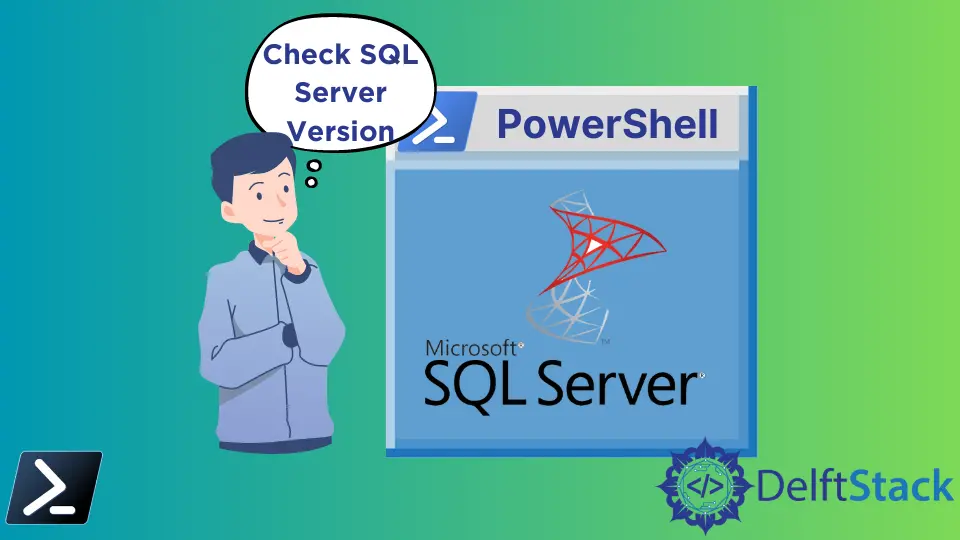
检查程序的版本是你可以在 PowerShell 中执行的常见操作之一。如果你使用 Microsoft SQL Server 来管理关系数据库,了解你的计算机上安装的版本很重要。
本教程将介绍使用 PowerShell 检查 SQL Server 版本的多种方法。
使用 sqlcmd 实用程序在 PowerShell 中检查 SQL Server 版本
sqlcmd 是一个命令行实用程序,允许你运行交互式 Transact-SQL 语句和脚本。它有助于自动化 Transact-SQL 脚本任务。
以下命令在 PowerShell 中打印 SQL Server 版本。DelftStack 是服务器名称,SQLEXPRESS 是我们 SQL 服务器的实例名称。
sqlcmd -S DelftStack\SQLEXPRESS -Q "SELECT @@VERSION"
-S 选项指定服务器,-Q 选项运行命令行查询并退出。
输出:
Microsoft SQL Server 2019 (RTM) - 15.0.2000.5 (X64)
Sep 24 2019 13:48:23
Copyright (C) 2019 Microsoft Corporation
Express Edition (64-bit) on Windows 10 Home Single Language 10.0 <X64> (Build 22000: )
(1 rows affected)
上面的输出显示安装的 SQL 服务器版本是 15.0.2000.5。
使用 Invoke-Sqlcmd Cmdlet 使用 PowerShell 检查 SQL Server 版本
Invoke-Sqlcmd cmdlet 执行 SQL Server SQLCMD 实用程序支持的脚本和命令。它接受 Transact-SQL 语句和命令,例如 GO 和 QUIT。
以下命令在 PowerShell 中获取 SQL Server 版本。
Invoke-Sqlcmd -query "SELECT @@VERSION" -ServerInstance "DELFT-PC\SQLEXPRESS"
输出:
Column1
-------
Microsoft SQL Server 2019 (RTM) - 15.0.2000.5 (X64) ...
如果无法识别 Invoke-Sqlcmd cmdlet,你必须使用以下命令安装它。
Install-Module SqlServer
然后运行此命令以导入模块。
Import-Module SqlServer
有关 Invoke-Sqlcmd 的更多信息,请阅读此文档。
作者: Rohan Timalsina
